
よつさん、
ブログ続いてるの?
ブログが完成したところで
力尽きてたけど。

続いてますよ~
面倒くさい設定を
乗り越えて、7記事投稿したよ。
1か月前、ブログを始めた話を初投稿しました。
前回の記事がこちらです。
↓ ↓ ↓
【wordpress】はブログが完成してすぐに記事を書けるわけではありません。
筆者は正直、すぐに記事を書けるものだと思っていました…。
今回は、ブログが完成してから様々な面倒くさい設定を乗り越え、初投稿までを綴ります。

この記事は、ブログを始めたばかりの人や
設定が大変でお腹一杯になってきた人の為の
モチベーションアップ記事です。
【Wordpress】ブログ 最低限の設定をする
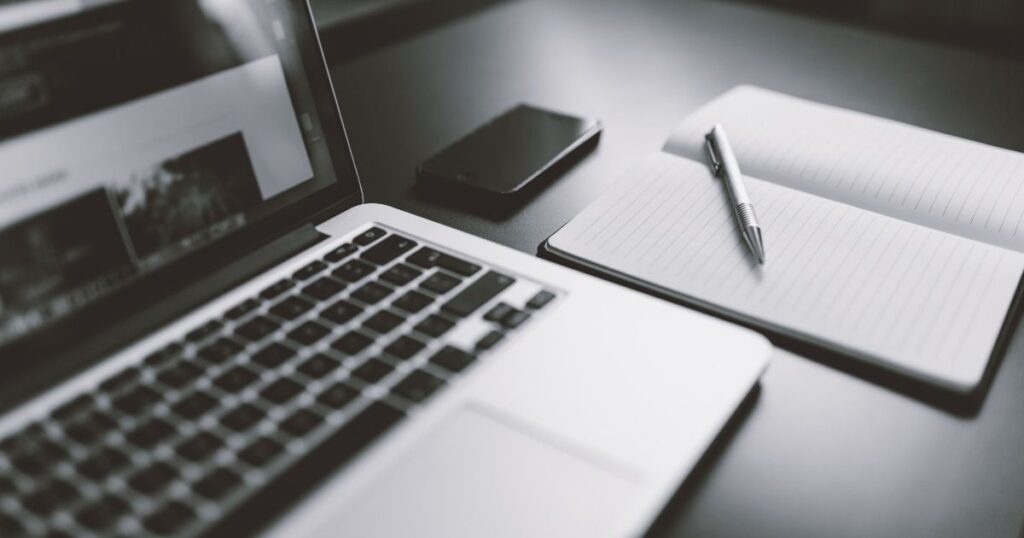
ブログを完成させてから、最低限の設定があります。
「え?ブログ完成したんじゃなかったの?」
「あんなに頑張ったのに?」
そう思わずにはいられません。
でもくじけないでください。
ここを乗り越えれば記事が書けます!
まずはWordpressにログインします。自分のログインURLは自分のサイトアドレスの最後に【/wp-admin】をつけたものです。
パーマリンク設定
パーマリンクとは記事のURLのことです。
この設定は途中で変更するとSEO的に不利になるので、必ず初めにやっておきます。

SEOとは、検索エンジン最適化といってネットで検索されたとき、自分のサイトを検索されやすいような状態にすることです。
ブログデザインを整える
WordPress かんたんセットアップの時にCocoon(無料テーマ)を選んであるのですでにインストールされています。
あとは【有効化】を押すだけです。
必ず子テーマをダウンロードをして【有効化】を押しましょう。
この子テーマを使っていく感じです。
プラグインを整える
プラグインとは、デフォルトに無い機能を追加して利用するイメージです。
このあたりから、「本当にしなきゃいけないの?」と疑い始めてしまいます。
疑い始めた筆者は本当に最低限の3つだけ入れました。

XML Sitemapsの登録が終わったら、最後にサーチコンソールにURLを送信するのをお忘れなく!
※2022年5月現在Google XML Sitemapsは一時的に停止しているようです。
代替えで【XML Sitemap & Google News】が使えます。
当ブログでも利用していますよ。
(2022年5月7日追記)
後から「これはあった方がいいな」、 と思って入れたプラグインは4つです。
PS Auto Sitemap以外は全て【ヒトデブログ】を見ながら設定しましたよ。
アナリティクス・サーチコンソールを設定する
最大の山場です。
2つとも、Googleの無料サービスなので、Googleアカウントを取得してから設定していきます。
設定に苦戦する方もいらっしゃいますが、ヒトデブログを見ながらやれば大丈夫です!
超初心者の筆者でも出来ました。
そして、アナリティクスとサーチコンソール(通称サチコ)って見るのが日課になってしまう位めちゃくちゃ面白いです!
未来の自分へのご褒美のつもりで設定しましょう。

サーチコンソールを設定したら、先ほどの XML Sitemapsの URLを送信するのをお忘れなく!!!

よつさんは、忘れたんだよね…。
【Wordpress】ブログ 初投稿
さあ、いよいよ記事を書きましょう!!ついにここまで来ました!
様々な設定を乗り越えてきた自分を最大限に褒めてあげましょう!
よくやった、よくやったよ自分!!
ここからは好きなことを、好きなだけ、書きましょう。
筆者はまだまだ、文章が下手ですが、それでも楽しいです。
大変だった設定のことなんてすぐに忘れてしまいます。
ブログ×Twitter お勧めです
もし、余裕があったらブログと一緒にTwitterを始めることをお勧めします。
筆者はブログを始めて一か月後くらいにTwitterを始めました。

Twitterやってなかったら、今頃ブログやめていたかもしれません。
ブログとTwitterを一緒に始めた方が良い理由はこちらの記事にまとめています。
↓ ↓ ↓
まとめ

【Wordpress】の様々な設定は始めのうちは理解できないし、時間もかかります。
「こんなに時間かかるの自分だけじゃないかな?」
筆者は何度もそう思いました。
日中は会社員として働いていますので、子供が寝た後の数時間で一つ一つ設定していました。
設定を一つするたびにゲームをクリアしたような達成感を感じながら進めていきました。
一つ一つが意味のある設定です。
だんだん何のために設定したのかが分かってきます。
無駄な作業ではありません。
ここを乗り越えて一緒にブログライフを楽しみましょう!!
どなたかのモチベーションアップになったらうれしいです。
それでは、また~





コメント